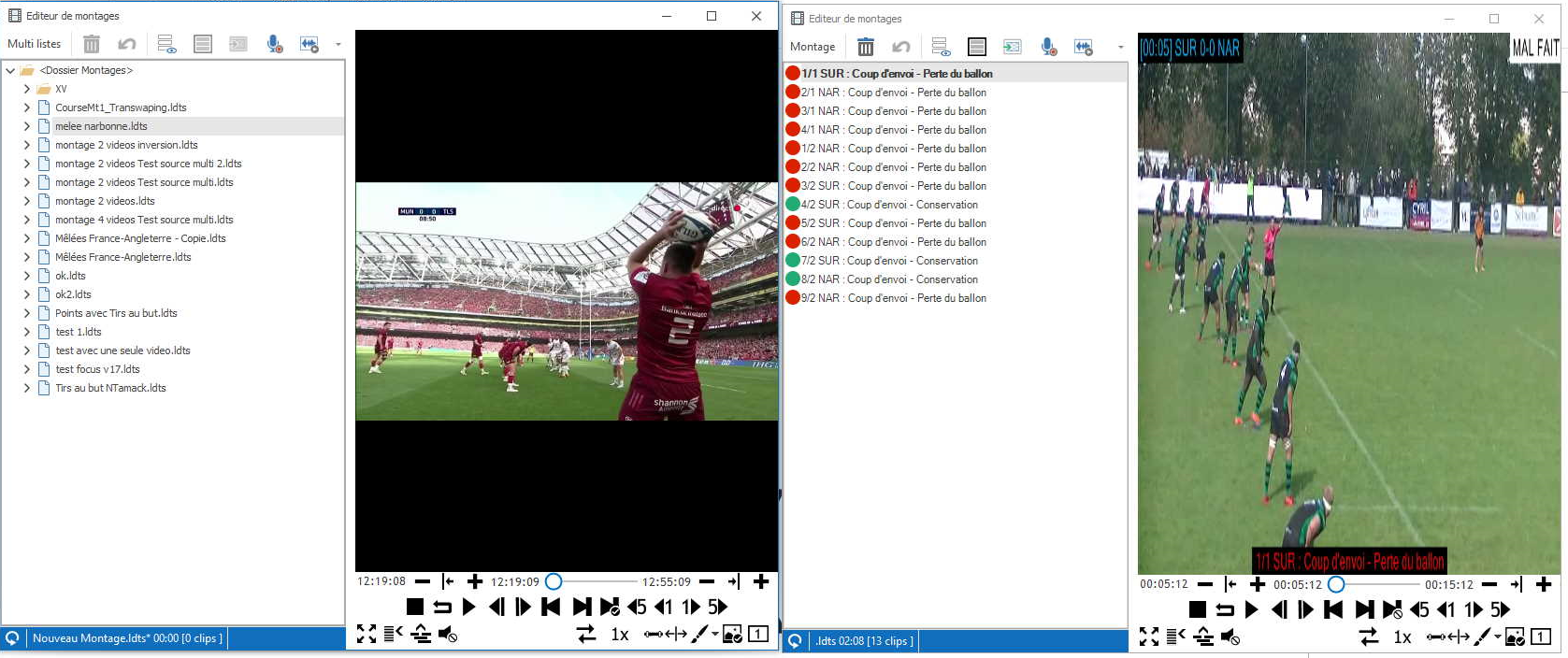Editer plusieurs montages vidéo simultanément
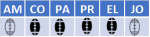
Le mode Multi-listes permet d'éditer plusieurs montages en même temps.
Il est accessible depuis les fenêtre Recherche stats vidéo et Editeur de montage.
Lorsqu'un montage est modifié, une astérisque s'affiche à droite du nom du montage.
La commande Enregistrer sauvegarde toutes les modifications effectuées dans les montages.
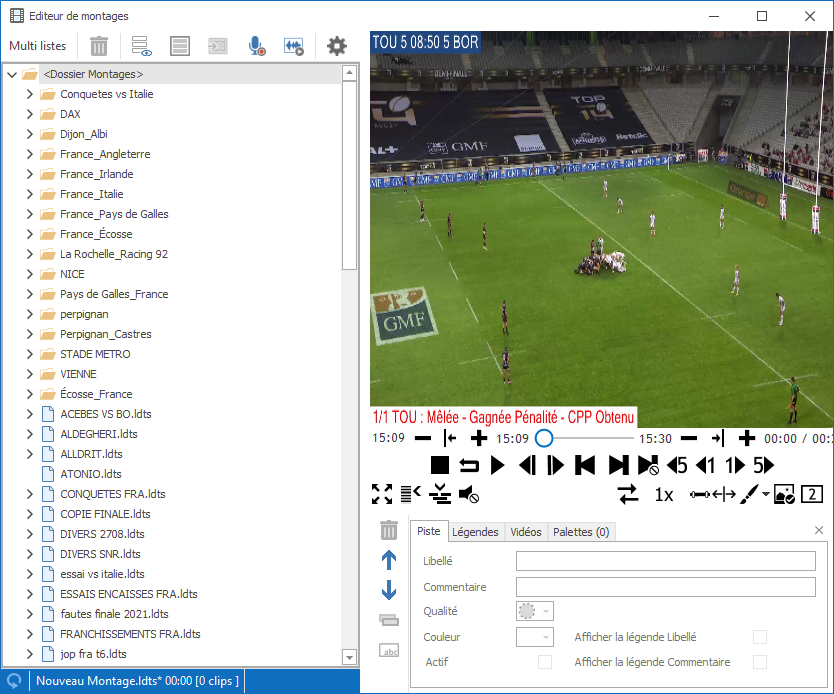
Il est utilisé pour :
Parcourir le répertoire de stockage des montages vidéo;
Afficher le contenu d'un montage vidéo;
Afficher le contenu de tout les montages;
Déplacer un clip de lecture d'un montage à un autre;
Déplacer un clip de lecture dans un montage;
Ouvrir plusieurs montages simultanément dans des fenêtres indépendantes.
Comment l'utiliser ?
Parcourir le répertoire de stockage des montages vidéo
Sélectionnez le menu Montage > Multi-listes ou utilisez le raccourci {Alt + M}.
Afficher le contenu d'un montage vidéo
Cliquez sur > de la ligne du montage ou faites un clic droit et sélectionnez Déplier.
Afficher le contenu de tout les montages
Faites un clic droit sur n'importe quelle ligne et sélectionnez Tout déplier.
Déplacer un clip de lecture d'un montage vers un autre
- Glissez-déplacez un clip de lecture d'un montage vers un autre.
- Relâchez à la position ou vous souhaitez l'insérer.
ou
Utilisez les flèches 
 ou les raccourcis clavier {Ctrl +
ou les raccourcis clavier {Ctrl +  } / {Ctrl +
} / {Ctrl +  }.
}.
Déplacer un clip de lecture dans un montage
- Glissez-déplacez un clip de lecture.
- Relâchez à la position ou vous souhaitez l'insérer.
Ouvrir plusieurs montages simultanément dans des fenêtres indépendantes
- Cliquez sur Accueil > Montage vidéo pour ouvrir l’éditeur de montage
- Sélectionnez le menu Montage > Multi-listes ou utilisez le raccourci {Alt + M}.
- Cliquez droit sur le nom d'un montage, puis sélectionnez
 .
. - Recommencez l'opération pour tous les montages à ouvrir.
- Utilisez le raccourci clavier {Alt + Tab}, pour passer d'un montage à un autre.
- Dimensionnez les fenêtres pour les afficher côte à côte.